Spotifyで曲を遅くする方法
公開: 2023-02-21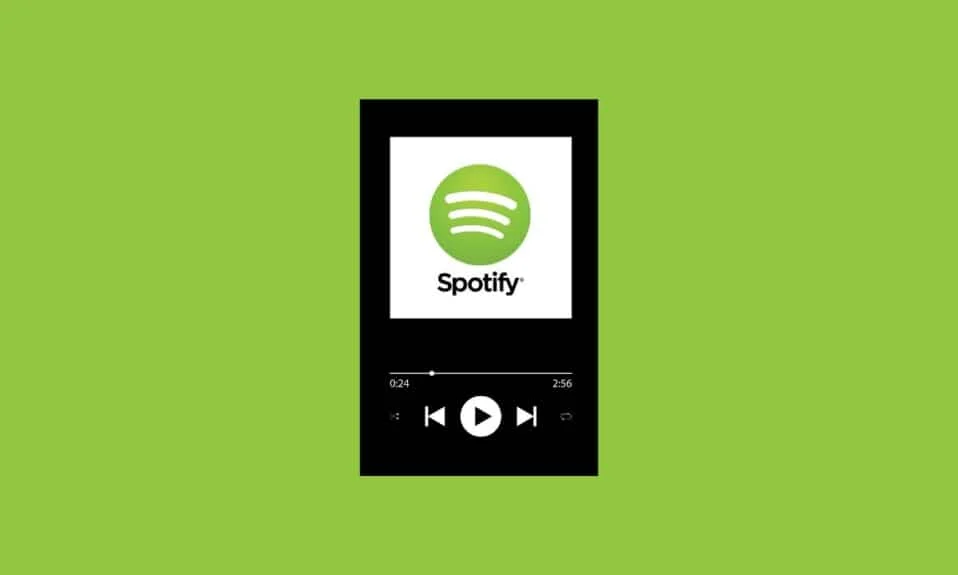
やる気を起こさせるポッドキャストを聴いたり、アップビートな音楽プレイリストでジムに行ったりすることに興味がある場合でも、Spotify はあなたのワンストップ ショップです。 ここでは、世界中のクリエイターが作成した何千もの面白いプレイリストと優れた音楽トラックを見つけることができます。 ただし、お気に入りの曲を環境の寒さの雰囲気に合わせて遅くしたい場合は、Spotify がどのように曲を遅くするのか疑問に思っているに違いありません. その場合は、この記事を最後まで読んで、Spotify で曲の速度を変更する方法と Spotify の再生速度を変更する方法を学んでください。
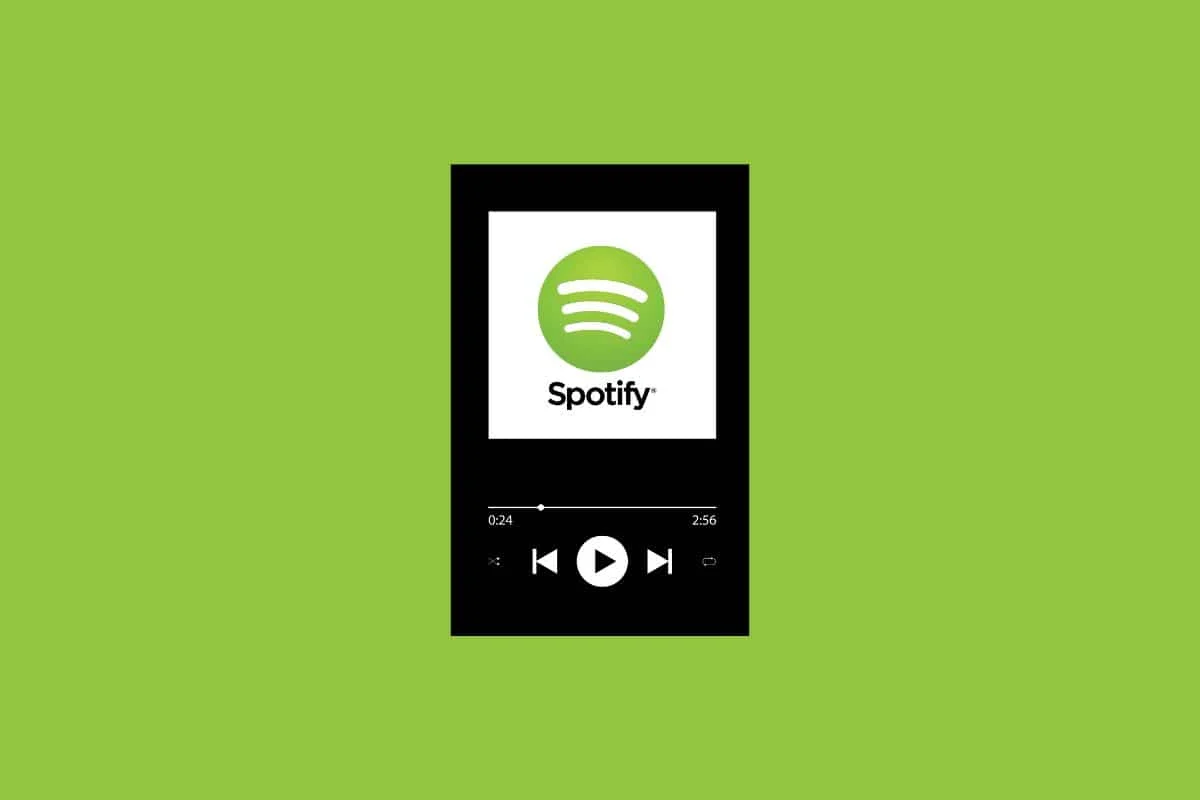
Spotifyで曲を遅くする方法
Spotify を使用すると、流れに合わせて複数のプレイリストを作成できます。 そのため、誕生日パーティーでも誰かのベビー シャワーでも、タップするだけでパーティー プレイリストにアクセスできます。 しかし、曲のスピードを速くしたり遅くしたりして特別なタッチを加えたいといつも思っているなら、あなたは正しい場所にいます。 以下では、Spotify の曲の速度を変更する簡単な方法について説明しました。 Spotifyで曲の速度を変更する方法を知るために、さらに読み続けてください.
Spotify で曲の速度を変更できますか?
はい。 Spotify では、ユーザーが曲の速度を遅くしたり、速度を上げたりすることはできませんが、以下でその方法を説明します。 これとは別に、サードパーティのアプリを使用せずに Spotify でポッドキャストの速度を変更できます。 Spotify iPhoneで曲を遅くする方法を知っていますか? 詳細については、読み続けてください。
また読む: Spotify プレミアムはそれだけの価値がありますか?
Spotifyで曲を遅くする方法?
前述のように、Spotify では、ユーザーがプラットフォーム上の曲の速度を遅くすることはできません。 ただし、ラップトップで Spotify Play Speed Access 拡張機能を使用して、Spotify のスローダウンした曲を楽しむことができます。 これは、Spotify の曲を遅くするために必要なことです。
1. ブラウザで Chrome ウェブストアにアクセスします。
2. 検索バーでSpotify Playback Speedを検索し、結果を開きます。
3. 次に、 [Chrome に追加]をクリックします。
![[Chrome に追加] をクリックします | Spotifyは曲を遅くします](/uploads/article/7595/BNVn99p3fQKNmBLd.png)
4. [拡張機能の追加]オプションをクリックします。
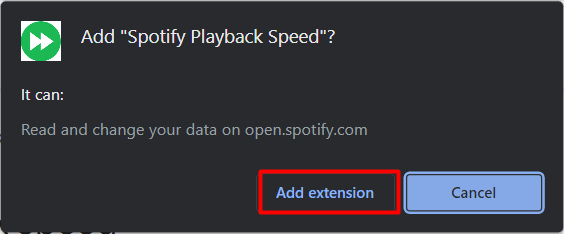
5. 次に、Spotify Web プレーヤーを開き、任意の曲を再生します。
6. [再生速度] アイコンをクリックして、必要な調整を行います。
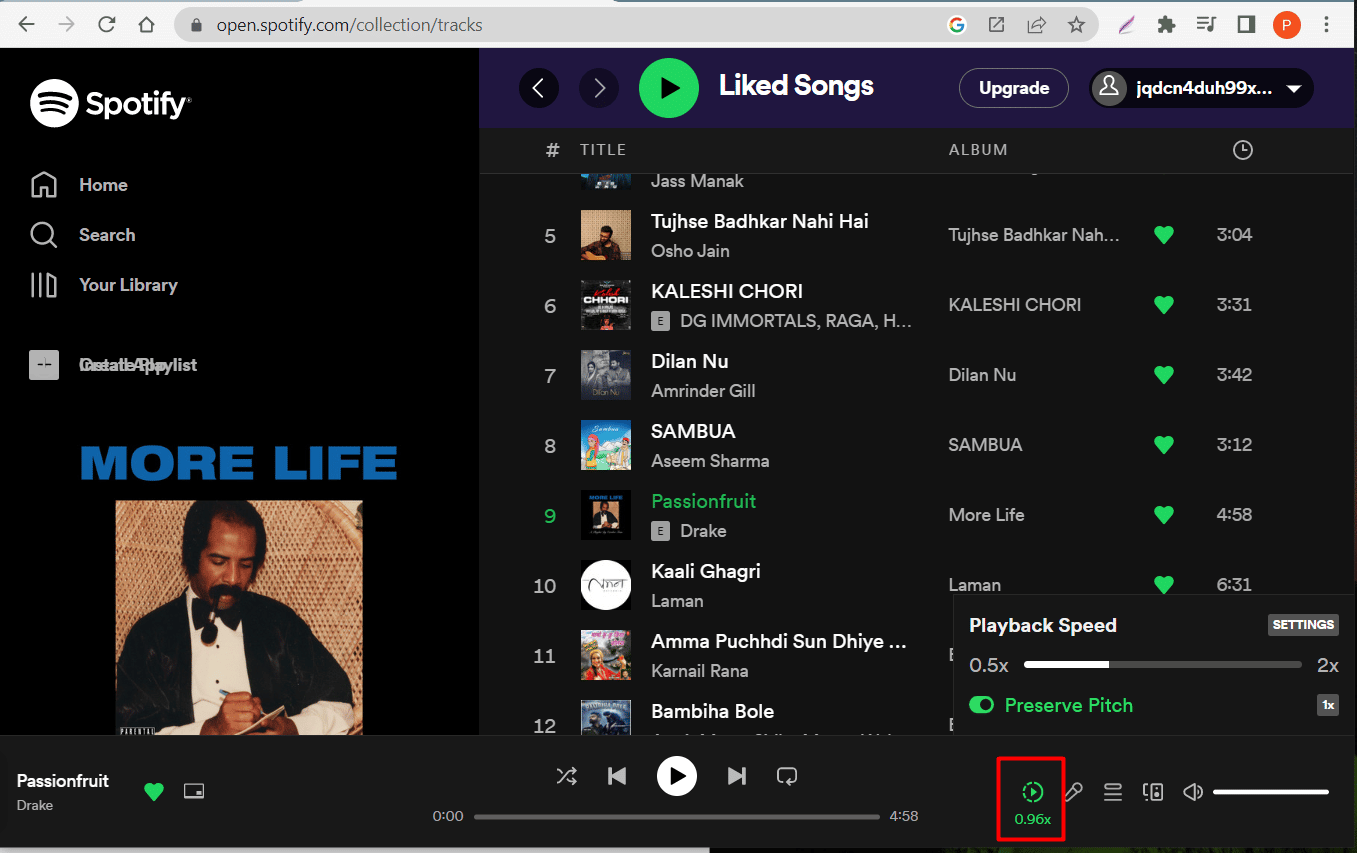
これは、Spotify で曲の再生速度を変更するための最良の方法です。 Spotify Androidで音楽の速度を変更する方法を知るために、さらに読み続けてください.
Spotify の再生速度を変更する方法
最近では、ワークアウト、料理、または充実した時間を一人で過ごすときに、ポッドキャストをバックグラウンドで再生するのが好きです。 そうすることで、背景の沈黙を埋めるだけでなく、画面を回避する絶好のチャンスが得られます. 前述のように、Spotify では、リスナーが好みに応じてポッドキャストの速度を変更できます。 これは、簡単な手順でSpotifyポッドキャストの再生速度を変更する方法です.
1. PC またはラップトップで Spotify アプリを起動します。
2. お好みのポッドキャストを再生します。
3. 次に、 [速度の変更] アイコンをクリックします。
![Spotify の [速度を変更] アイコンをクリックします。](/uploads/article/7595/P54f9SydjlZhrxDw.png)
4.再生する速度オプションを選択します。
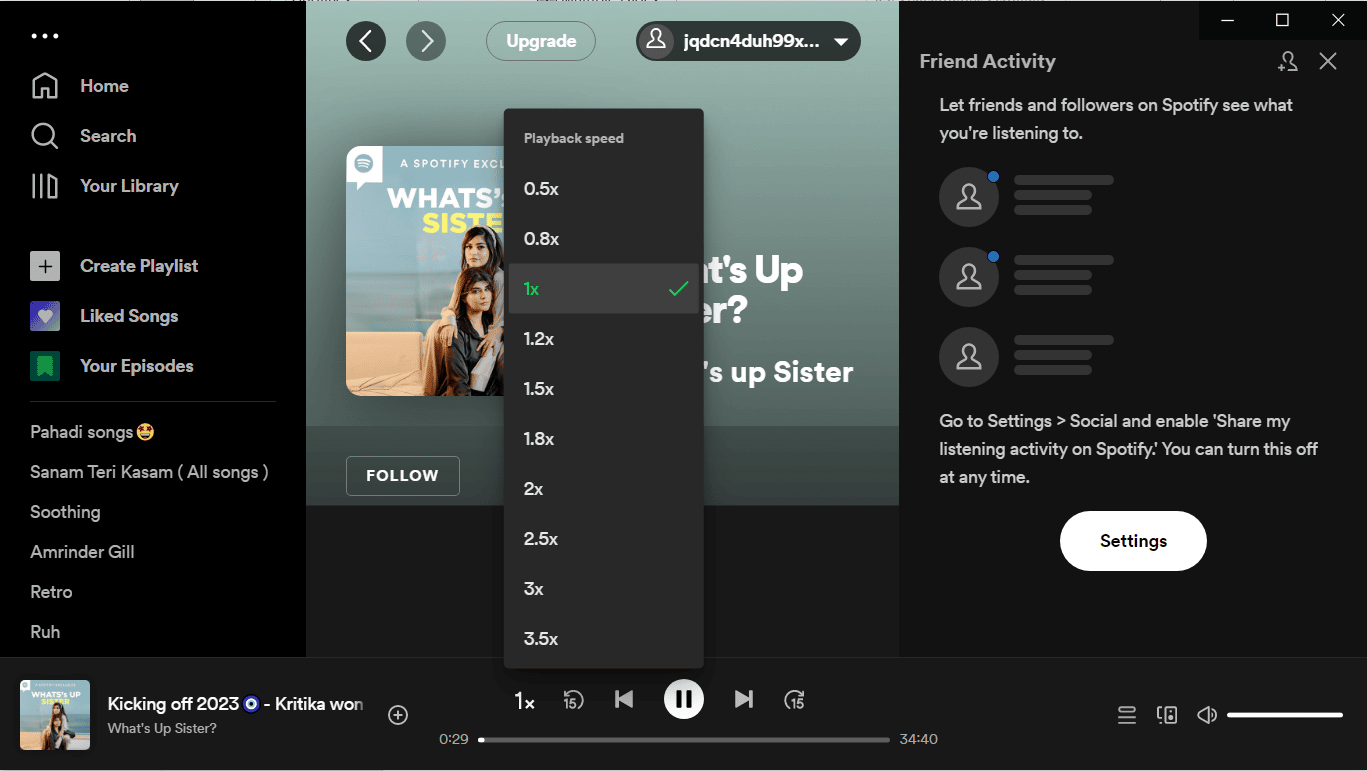
また読む:Airpodsに最適なSpotifyイコライザー設定
Spotify Androidで音楽の速度を変更する方法?
手順を開始する前に、Spotify Android で音楽の速度を変更する方法に対する答えが精巧であることを指摘することが重要です。 これは長くて時間のかかるプロセスであるため、おそらくSpotifyユーザーの中で最も嫌いです. それでも、Android で Spotify の曲をスローダウンさせたい場合は、以下の手順に従う必要があります。
ステップ I: ラップトップで Spotify MP3 の曲をダウンロードする
1. Windows ラップトップに Tunelf Spotify Music Converter をダウンロードしてインストールします。
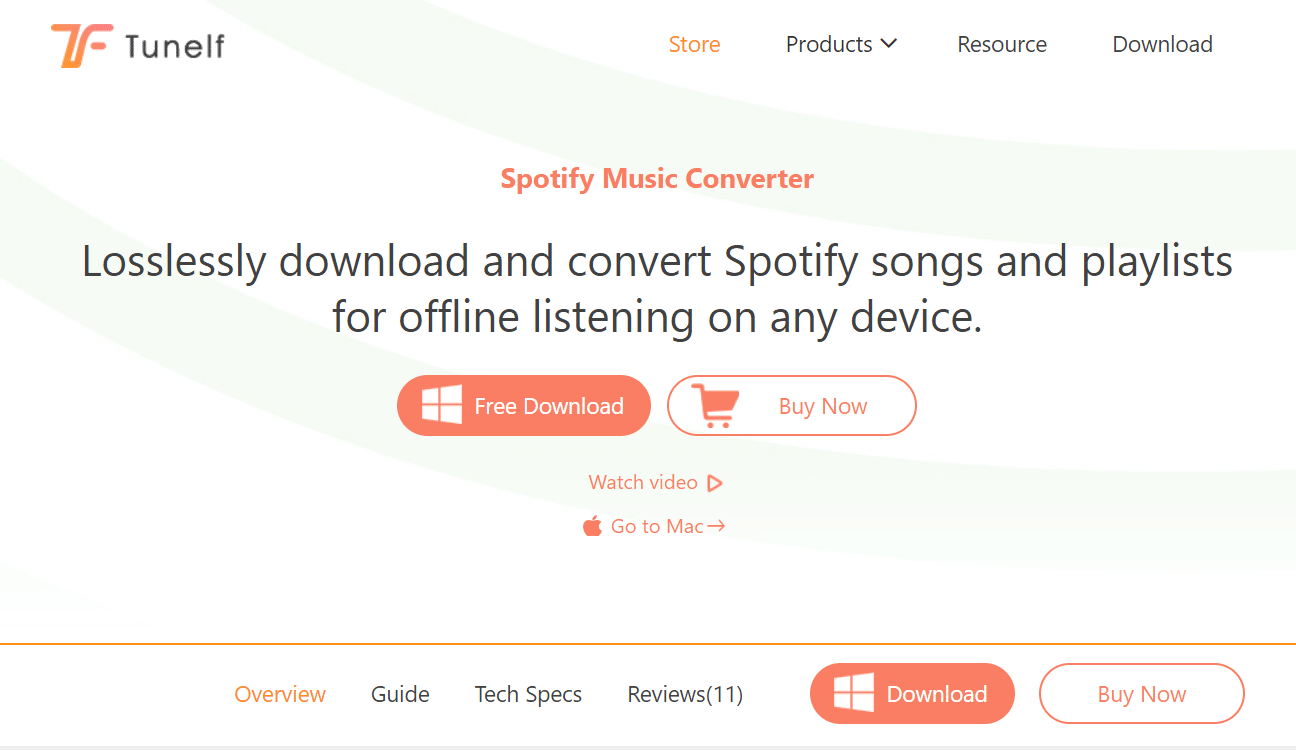
2. Spotify を起動します。
3. 速度を落としたい曲の横にある三点アイコンをクリックします。
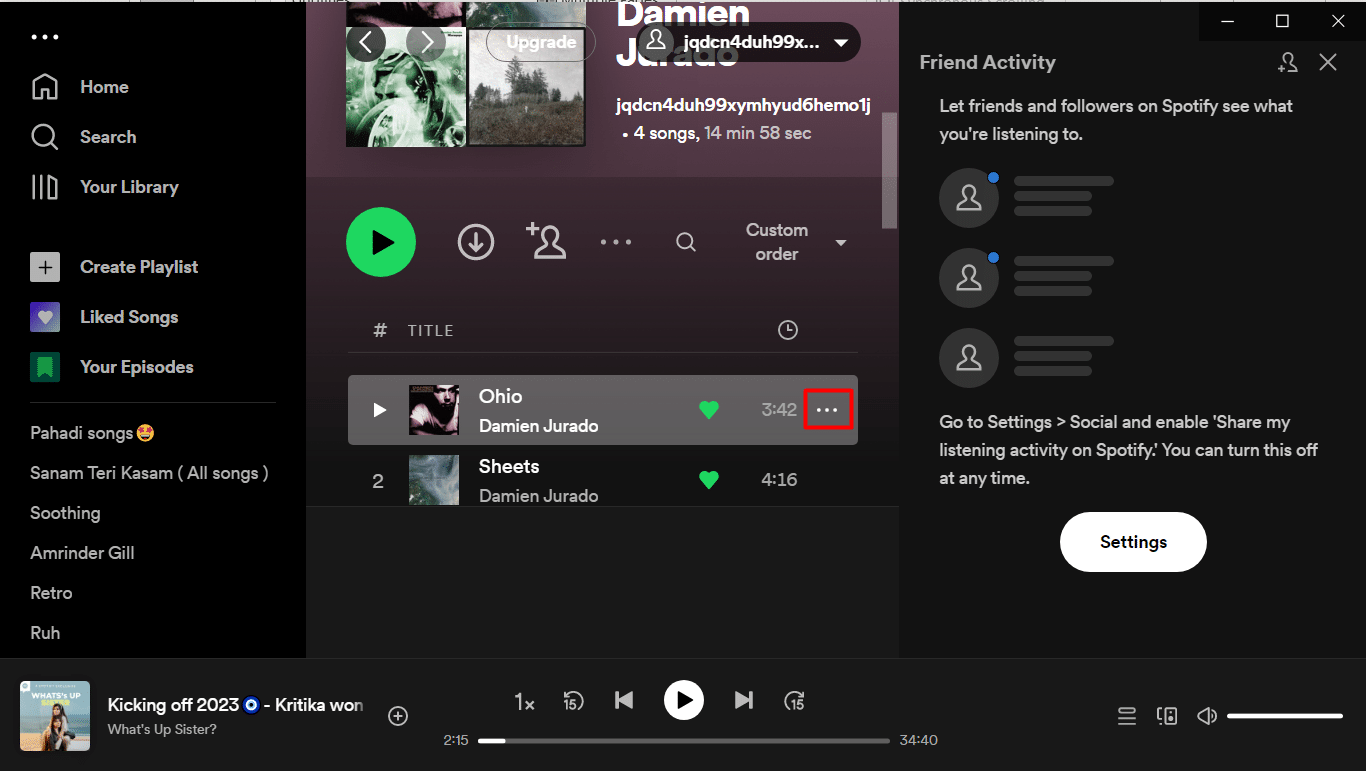
4. [共有] > [曲のリンクをコピー]をクリックします。
![Spotify で [共有] をクリックし、続いて [曲をコピー] リンクをクリックします。 Spotifyは曲を遅くします](/uploads/article/7595/rbdbuOpH5ZUcn5Lr.png)
5. ラップトップでTunelfアプリを起動します。
6. Tunelf Spotify Music Converter の検索バーにリンクを貼り付け、 [+] アイコンをクリックします。
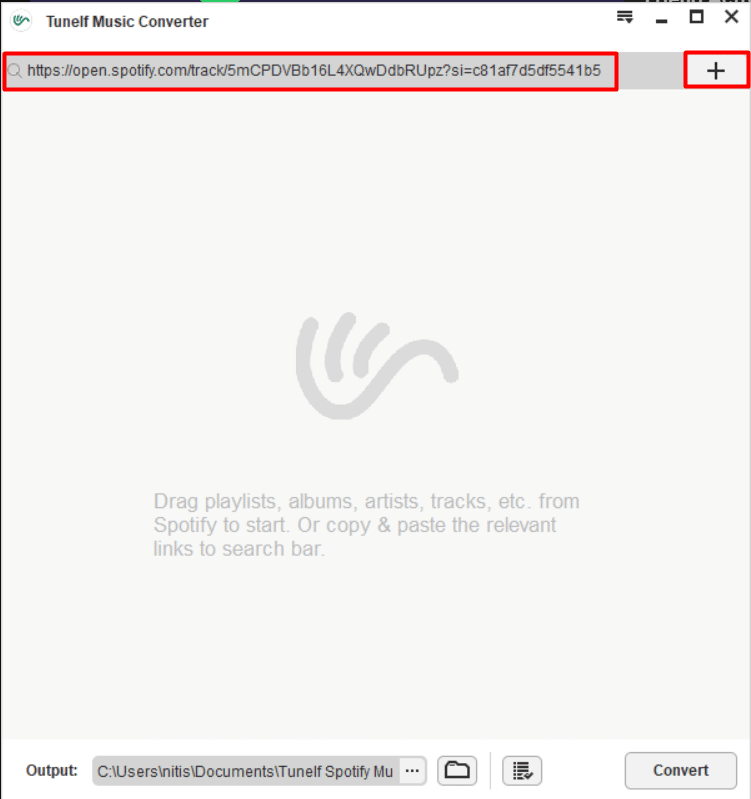

ステップ II: MP3 ファイルを Android に送信する
1. 次に、Gmail アカウントに移動し、 [作成]をクリックします。
2. [受信者]にメール アドレスを入力し、 [ファイルを添付] アイコンをクリックします。
![[受信者] にメール アドレスを入力し、[ファイルを添付] アイコンをクリックします。](/uploads/article/7595/M5JeVZOR8HPlg9wL.png)
3.ダウンロードした MP3 ファイルをラップトップから選択し、 [送信]をクリックします。
![ラップトップからダウンロードした mp3 ファイルを選択し、[送信] をクリックします。 Spotifyは曲を遅くします](/uploads/article/7595/ud7dipU0aRPEFeTB.png)
4. スマートフォンでGmailアプリを開き、 MP3 ファイルをダウンロードします。
ステップ III: 曲の速度を変更する
1. 携帯電話でGoogle Play ストアを起動します。
2. Music Speed Changerアプリを検索し、図のように[インストール]をタップします。

3. Music Speed Changerアプリを開き、デバイスから目的の MP3 ファイルを選択します。
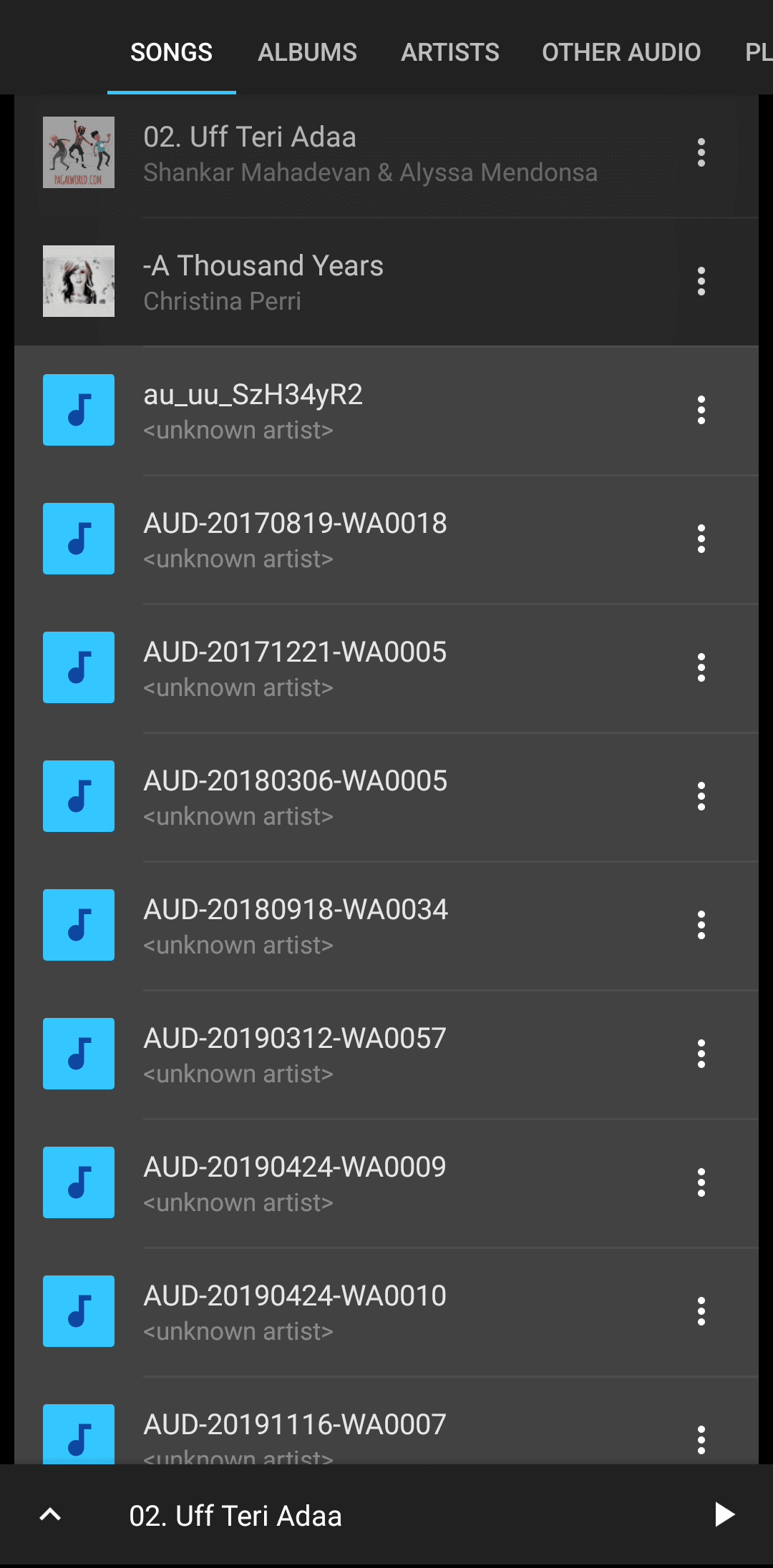
4. 次に、画面下部の拡張アイコンをタップして調整します。
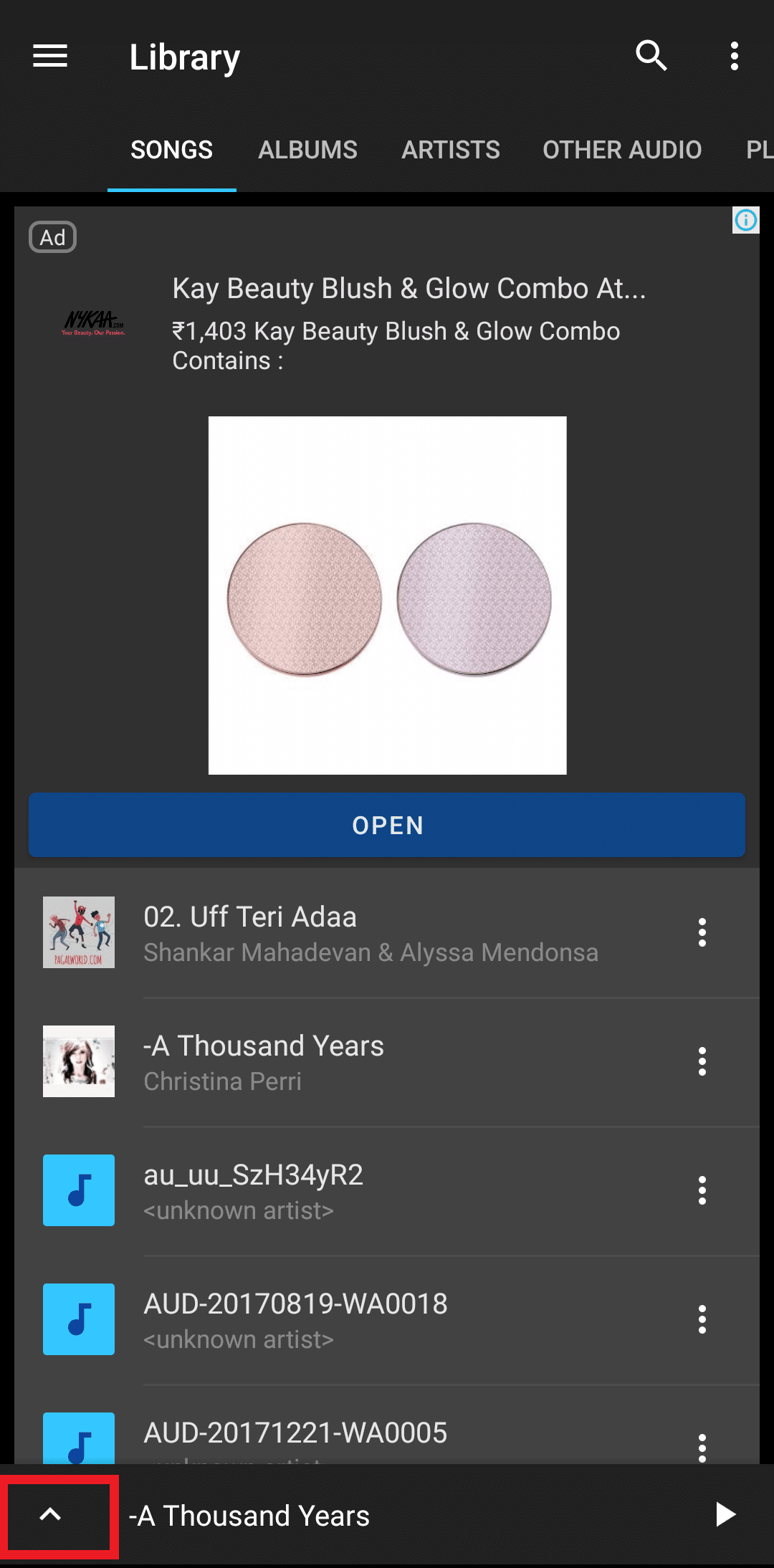
5. 最後に、テンポスライダーを調整して、好みに応じて曲の速度を上げたり下げたりします。
注: テンポを左にスライドすると MP3 ファイルの速度が遅くなり、右にスライドすると速度が上がります。
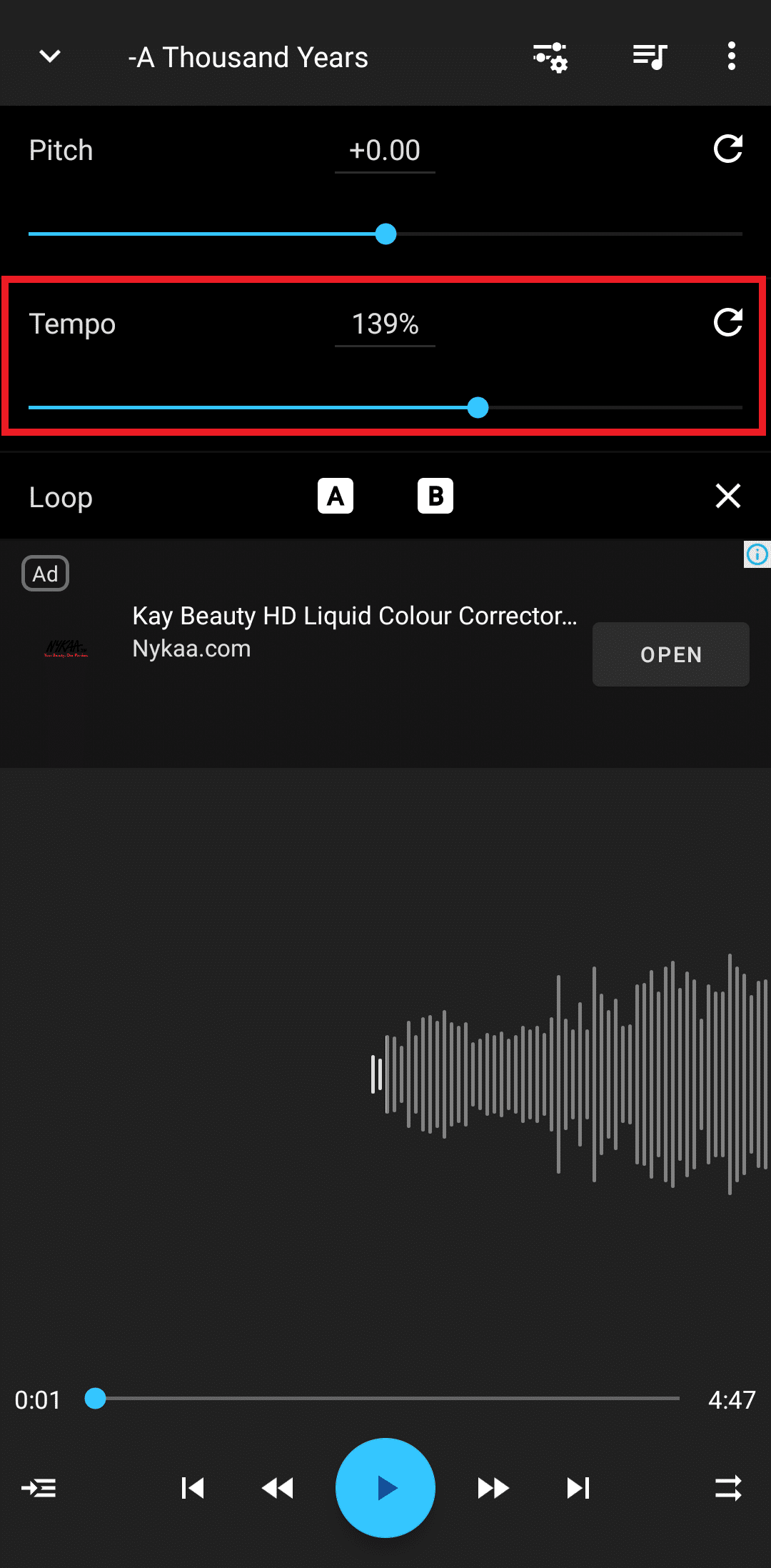
また読む: AndroidでのGoogleミュージック再生エラーの修正
Spotify iPhoneで曲を遅くする方法は?
ポッドキャストの Spotify 再生速度を変更する方法がわかったので、先に進みましょう。 Spotify iPhone で曲を遅くする方法に苦労している場合、これが最も効果的な方法です。 とはいえ、毎回実りある結果が得られます。
1. iPhone でApp Storeを起動します。
2. Audipo-Audio Speed Changerアプリを検索し、ダウンロード アイコン をタップします。
3. File Managerアプリを開き、 MP3 ソング ファイルをタップ アンド ホールドします。
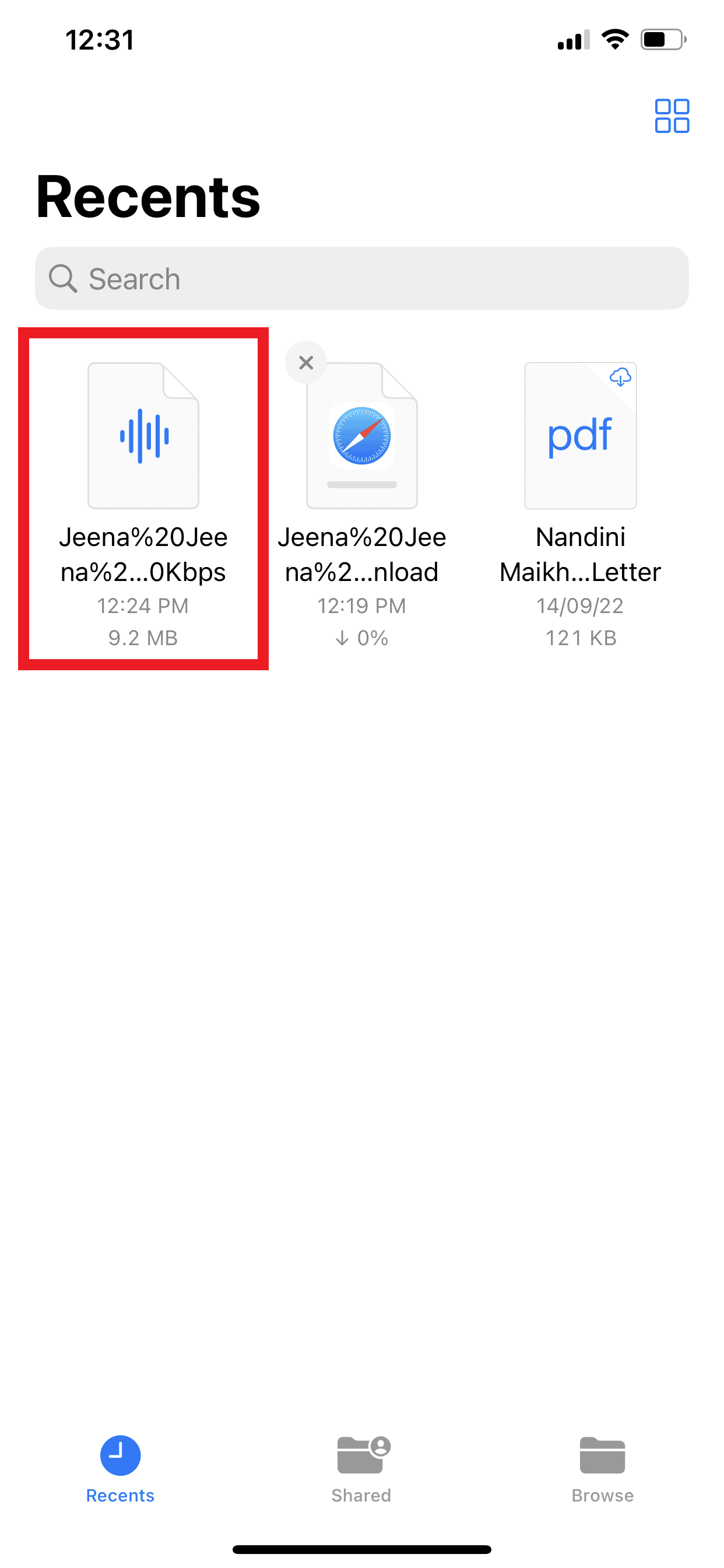
4. メニューから[共有]オプションをタップします。
![メニューから [共有] を選択 | Spotifyは曲を遅くします](/uploads/article/7595/G5RwA5GK2h3JwI6V.png)
5. Audipoをタップします。
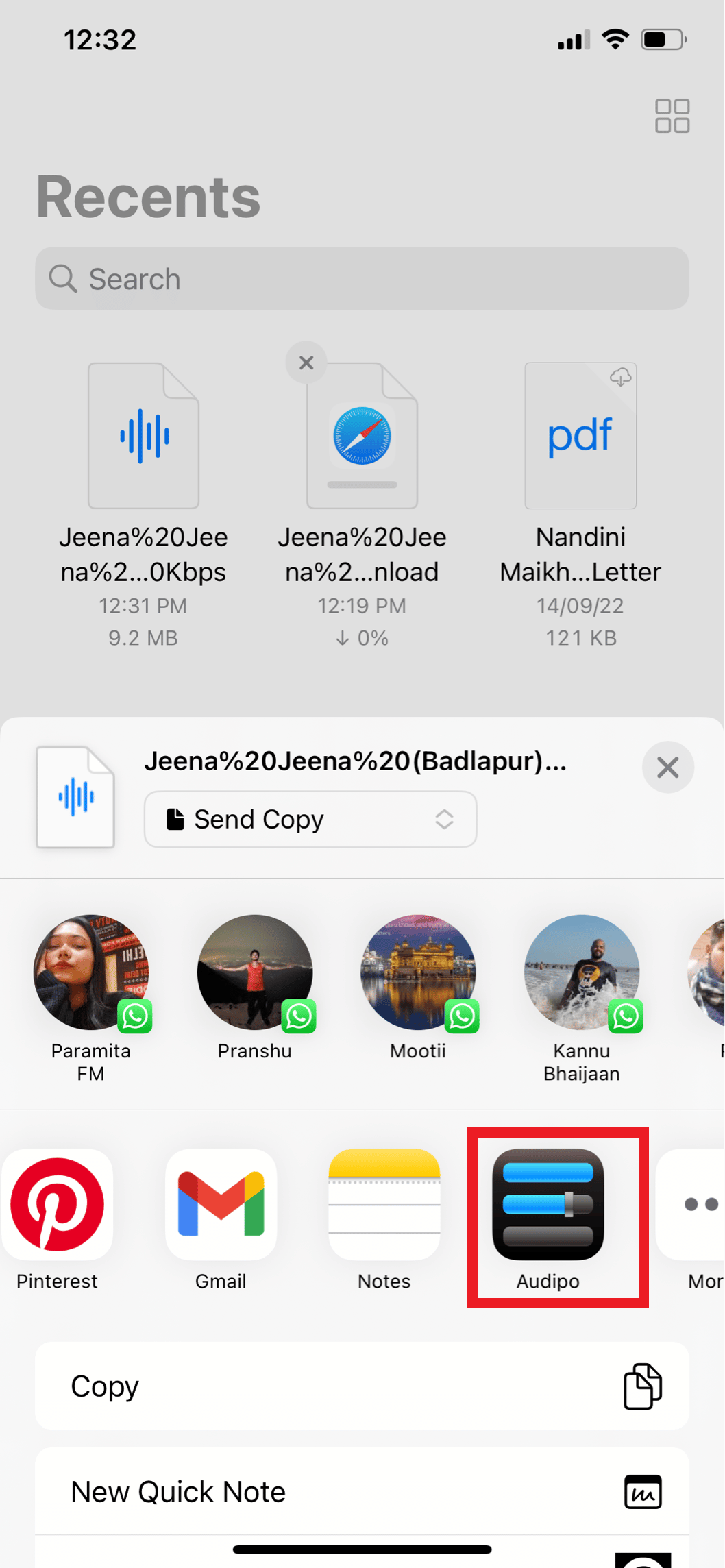
6. 次に、 [保存]をタップします。
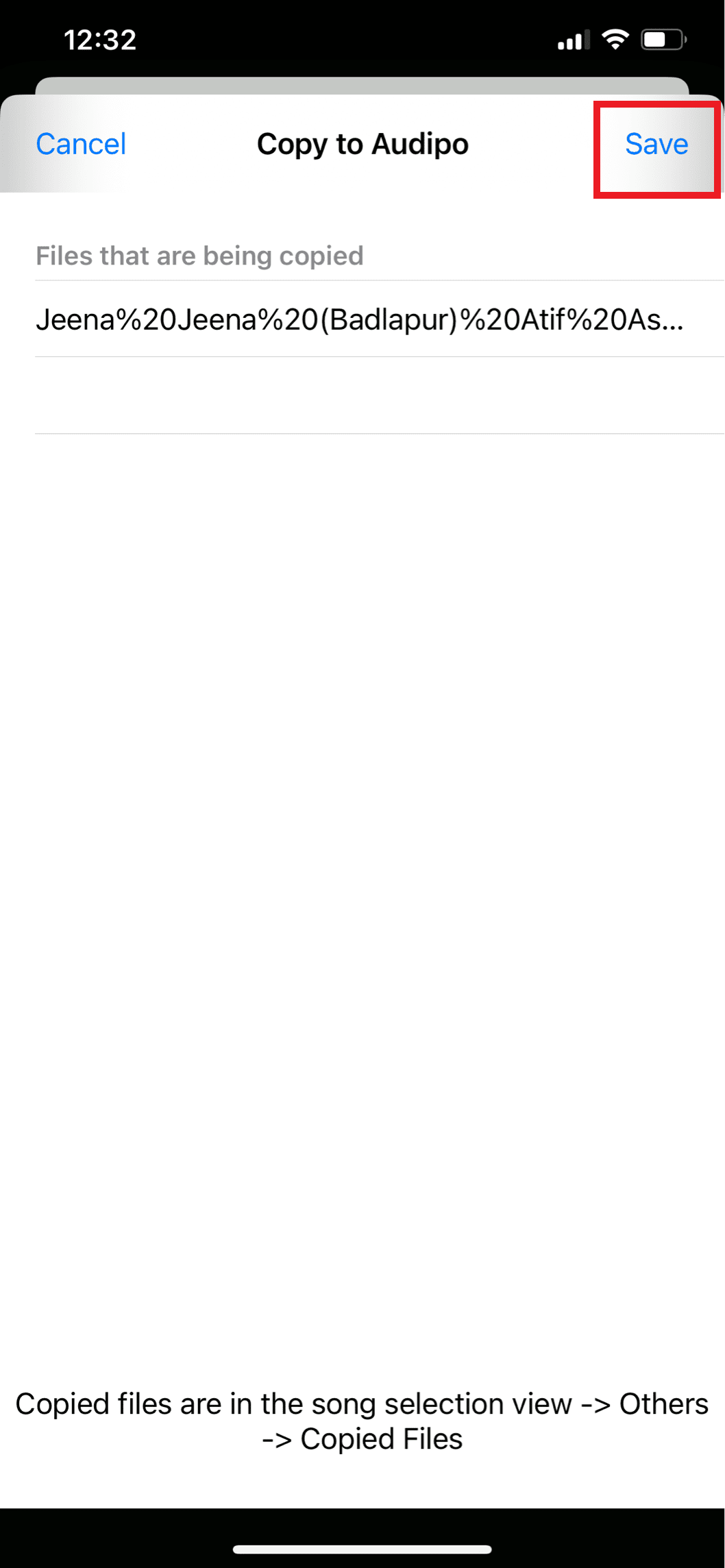
7. Audipoアプリを起動し、 [開く]をタップします。
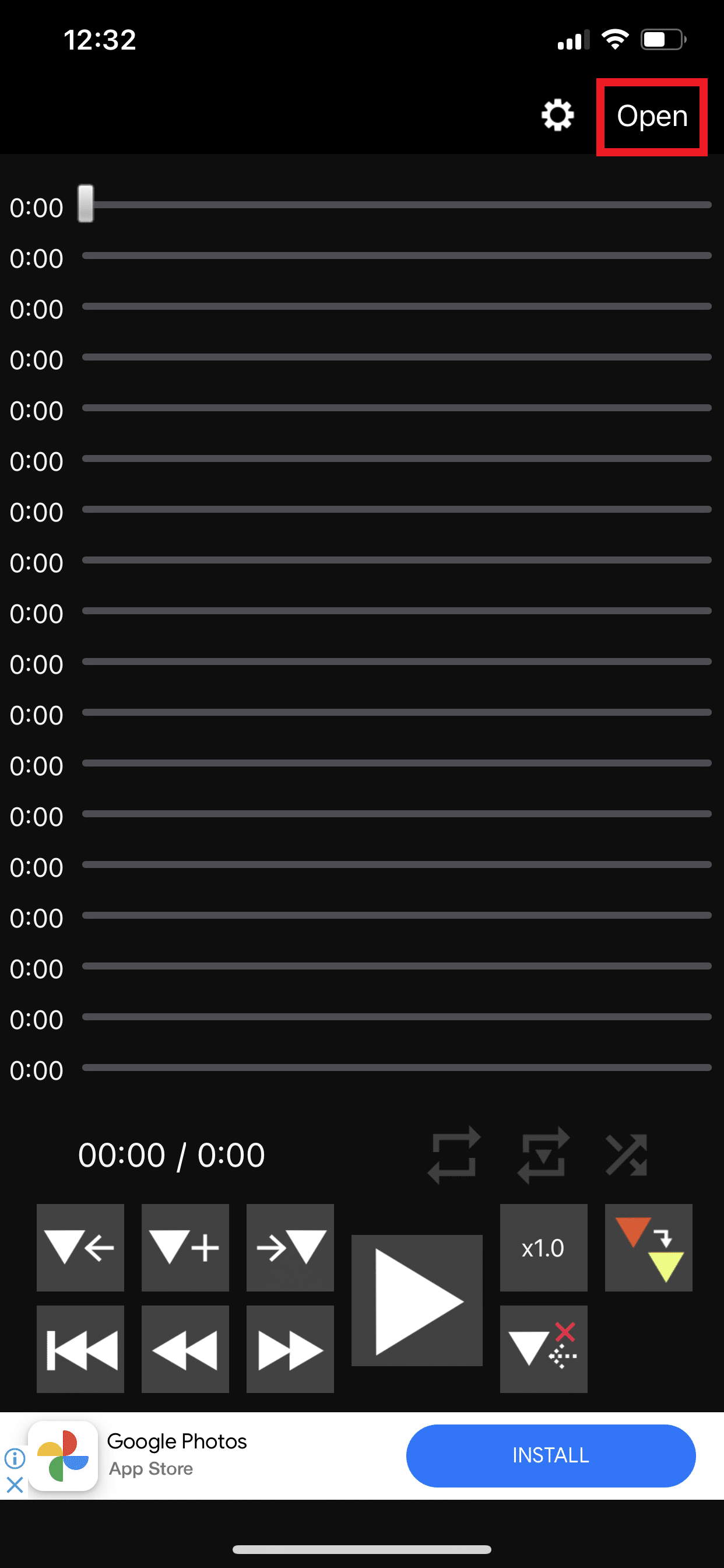
8. 右下隅の三点アイコンをタップします。
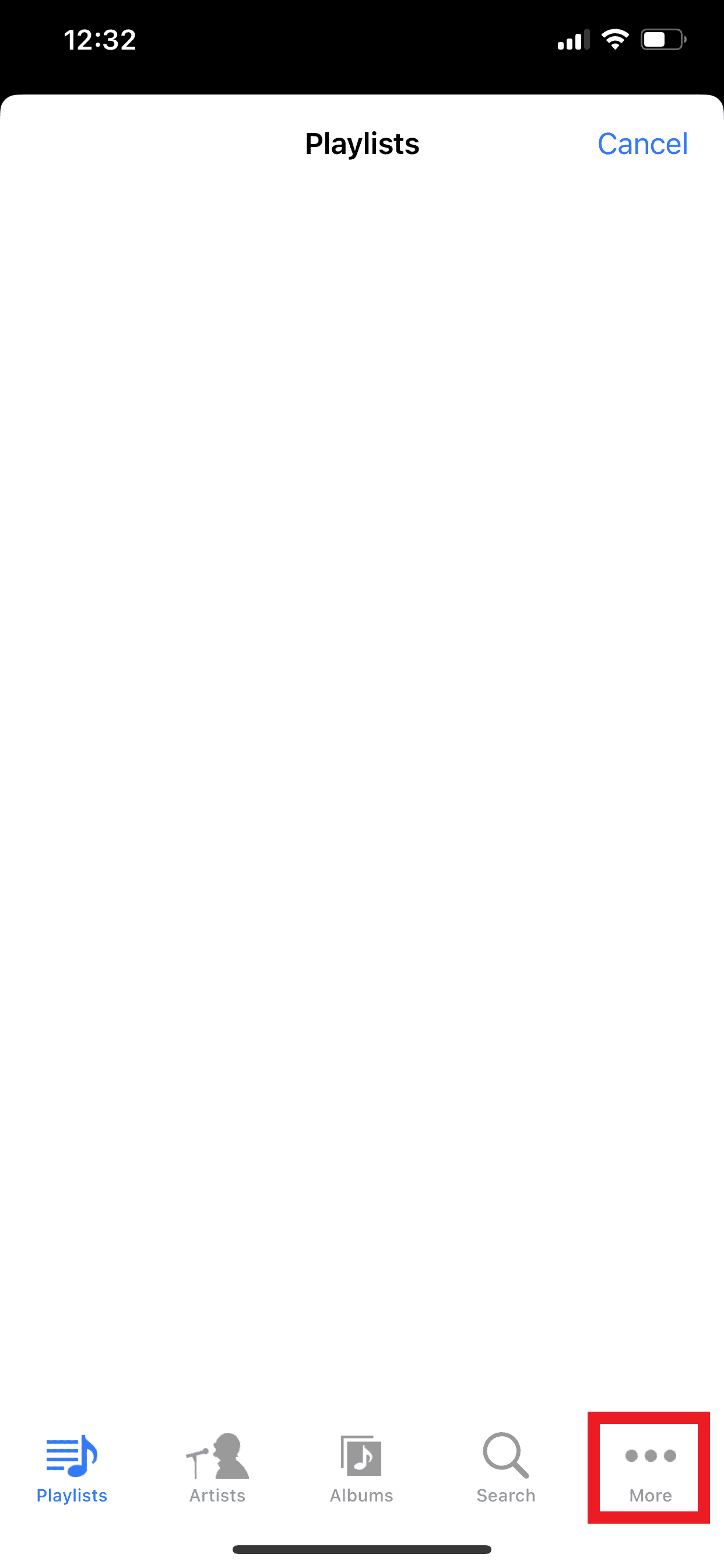
9.コピーされたファイルに移動し、速度を落としたい目的のMP3 曲ファイルを選択します。
10.速度アイコンをタップして、図のように速度設定を起動します。
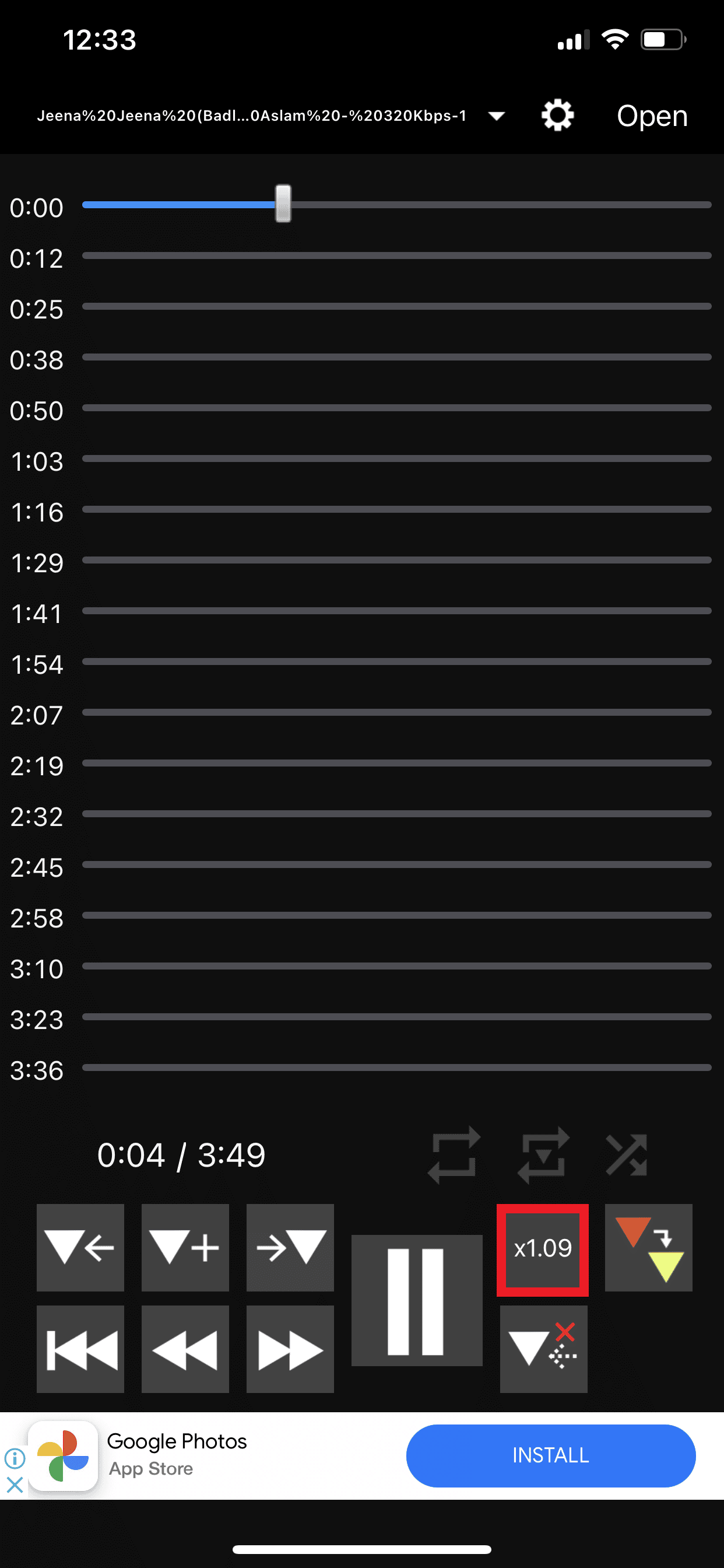
11.スライダーを調整して曲を遅くしたり速くしたりして、 [OK]をタップします。
![スライダーを調整して曲を遅くしたり速くしたりして、[OK] | [OK] をタップします。 Spotifyは曲を遅くします](/uploads/article/7595/4c6eikN9RmfqBAS9.png)
推奨:
- 23 ベスト ライブ サービス ゲーム
- Android用の17の最高のAirPodsアプリ
- Spotify に最適なイコライザー設定
- プレミアムなしでSpotifyの曲をダウンロードする方法
音楽を聴くことは、パーティーを盛り上げたり、ヨガのセッションにまろやかな雰囲気を作り出したりするのに最適な方法です。 さらに良いのは、再生速度を変更し、好みに合わせて音楽を調整することです。 この記事が、 Spotify が曲を遅くする仕組みを理解するのに役立つことを願っています。 以下のコメント欄に質問や提案をドロップして、次に何を読みたいかをお知らせください.
